win10电脑关机后为什么会自动重启 win10电脑关机后会自动重启的解决方法
发布时间:2017-05-02 13:44:06作者:知识屋
win10电脑关机后为什么会自动重启 win10电脑关机后会自动重启的解决方法 点击Win10正式版桌面左下角的“Windows”按钮,从打开的扩展面板中点击“文件资源管理器”项进入。
2待进入“文件资源管理器”界面后,从右侧找到“此电脑”图标,右击并从弹出的右键菜单中选择“属性”项。
此时将打开“控制”窗口,在左侧找到“高级系统设置”按钮点击进入详细设置界面。如图所示。
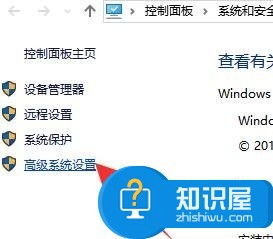
待打开“系统属性”窗口后,切换到“高级”选项卡,点击“启用和故障恢复”栏目中的“设置”按钮。
从打开的“启动和故障恢复”窗口中,在“系统失败”栏目中清除勾选“自动重新启动”项,点击“确定”完成设置。
如果通过以上设置之后仍然无法解决系统自动重启的问题,则我们需要进行如下设置。右击“Windows”按钮,从其右键菜单中选择“运行”项。
从打开的“运行”窗口中,输入“msconfig”并按回车即可进入系统配置实用程序主界面。
在“系统设置”界面中,切换到“常规”选项卡,勾选“诊断启动”项,点击“确定”按钮,重启一下计算机。
当系统重启完成后,再次进入“系统配置”界面,切换到“服务”选项卡,勾选“隐藏Windows服务”项, 同时勾选想要随系统自启动的项,点击“确定”即可完成。
如果以上方法还是无法解决电脑自动重启的问题,则进行如下设置。
依次进入“控制面板”-“电源选项”界面,点击左侧的“选择电源按钮的功能”按钮。
并从打开的新界面中,点击“更改当前不可用的设置”项。如图所示。
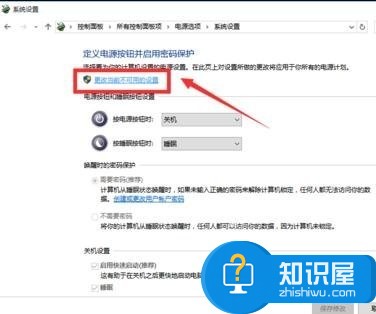
最后在“系统设置”界面中,从“关机设置”栏目中清除勾选“启用快速启动”项,点击“保存修改”按钮。至此有关电脑自动重启的问题就得到解决啦。
知识阅读
-

努比亚Z9mini怎么开启单手模式?
-

苹果iPhone7相机地理位置关闭方法
-

使照片更具特色的Image Triangulator,简单将照片制成低多边形色块文字背景教程
-
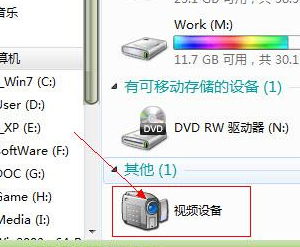
win7电脑启动摄像头失败怎么办 Win7系统开启不了摄像头不能用解决方法
-

win7蓝牙驱动安装失败怎么办 Win7系统下安装蓝牙驱动安装失败的原因
-

豆比怎么修改密码 豆比修改密码方法
-
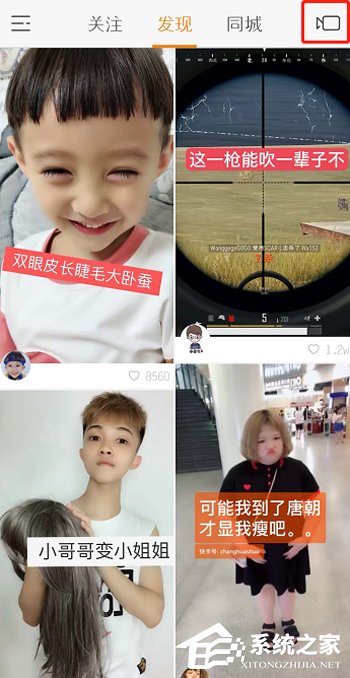
快手APP一起拍同框怎么设置 快手APP设置禁止同框的方法分享
-
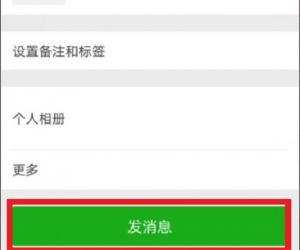
如何在微信上发送虚假的定位地址 微信怎么发送自定义位置方法教程
-

win10系统字体怎么设置成繁体字 系统字体设置繁体字怎么弄
-
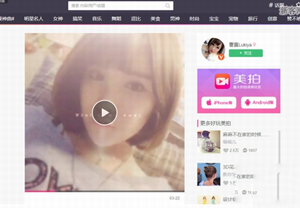
如何下载别人的美拍视频教程 美拍视频怎么保存到电脑上方法
软件推荐
更多 >-
1
 一寸照片的尺寸是多少像素?一寸照片规格排版教程
一寸照片的尺寸是多少像素?一寸照片规格排版教程2016-05-30
-
2
新浪秒拍视频怎么下载?秒拍视频下载的方法教程
-
3
监控怎么安装?网络监控摄像头安装图文教程
-
4
电脑待机时间怎么设置 电脑没多久就进入待机状态
-
5
农行网银K宝密码忘了怎么办?农行网银K宝密码忘了的解决方法
-
6
手机淘宝怎么修改评价 手机淘宝修改评价方法
-
7
支付宝钱包、微信和手机QQ红包怎么用?为手机充话费、淘宝购物、买电影票
-
8
不认识的字怎么查,教你怎样查不认识的字
-
9
如何用QQ音乐下载歌到内存卡里面
-
10
2015年度哪款浏览器好用? 2015年上半年浏览器评测排行榜!








































